bios设置固态硬盘启动系统
现代计算机系统中,固态硬盘(SSD)因其高速读写能力和可靠性,逐渐成为首选的存储设备,为了充分发挥SSD的优势,正确配置BIOS设置以使其作为系统启动盘至关重要,以下将详细介绍如何在BIOS中设置固态硬盘为系统启动盘,并附上相关问答环节。
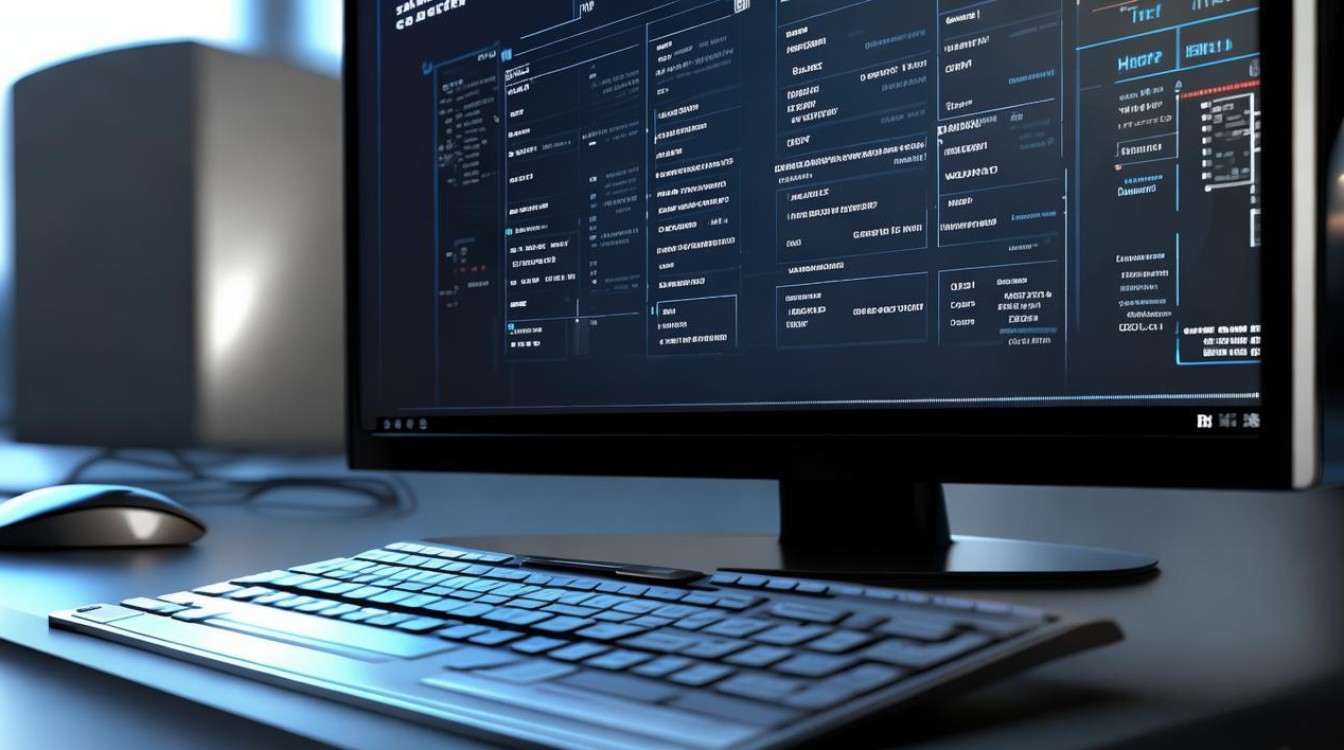
进入BIOS设置界面
-
重启电脑:确保电脑处于关闭状态,然后按下电源按钮重新启动。
-
进入BIOS:在电脑启动过程中,迅速而连续地按下指定的快捷键(通常是F2、Delete或Esc键,具体取决于主板制造商),这个操作需要在自检画面出现之前完成,否则可能会错过进入BIOS的机会。
识别固态硬盘
-
检查连接:确认固态硬盘已正确安装在主板的SATA接口或M.2插槽上,并且所有连接都已稳固。
-
进入System Summary:使用键盘上的上下方向箭头键导航至“System Summary”选项,并按Enter键进入,你应该能够看到所有已连接的存储设备列表。
-
识别SSD:在存储设备列表中查找你的固态硬盘,它通常会被标记为“SSD”、“Solid State Drive”或类似的名称。
调整启动顺序
-
进入启动设置:使用左右箭头键导航至“Startup”或“Boot”选项,并按Enter键进入。

-
选择启动顺序:在启动设置菜单中,找到“Primary Boot Sequence”(主要启动顺序)或类似的选项,并按Enter键进入,你可以看到当前系统的启动顺序列表。
-
调整SSD位置:使用上下箭头键将固态硬盘的选项移动到列表顶部,以确保它是第一个尝试启动的设备,在某些BIOS版本中,你可能需要使用加号(+)或减号(-)按钮来调整启动优先级。
-
保存更改:完成启动顺序调整后,按F10键保存并退出BIOS设置,电脑将自动重启并从新的启动顺序开始引导。
安装操作系统
-
制作启动盘:如果你还没有操作系统,可以使用U盘或其他介质制作一个可启动的安装盘,这通常涉及下载操作系统镜像文件,并将其写入到U盘中。
-
从SSD安装系统:一旦BIOS设置正确,并且SSD已被识别为启动设备,你可以从该SSD安装操作系统,在安装过程中,确保选择SSD作为目标驱动器进行安装。
常见问题解答
-
问题:为什么我无法在BIOS中找到我的固态硬盘?

答案:如果无法在BIOS中找到固态硬盘,可能是由于连接问题或硬盘未正确初始化,请检查所有连接是否牢固,包括数据线和电源线,尝试重新插拔硬盘或更换SATA端口,如果问题依旧存在,可能是硬盘本身的问题,建议联系制造商或考虑更换硬盘。
-
问题:我设置了SSD为第一启动项,但电脑仍然从其他设备启动怎么办?
答案:如果设置了SSD为第一启动项后,电脑仍然从其他设备启动,可能是由于BIOS设置未正确保存或硬盘未正确初始化,请再次确认BIOS设置已保存并退出,然后检查硬盘连接和电源供应是否正常。
版权声明:本文由 芯智百科 发布,如需转载请注明出处。







 冀ICP备2021017634号-12
冀ICP备2021017634号-12
 冀公网安备13062802000114号
冀公网安备13062802000114号